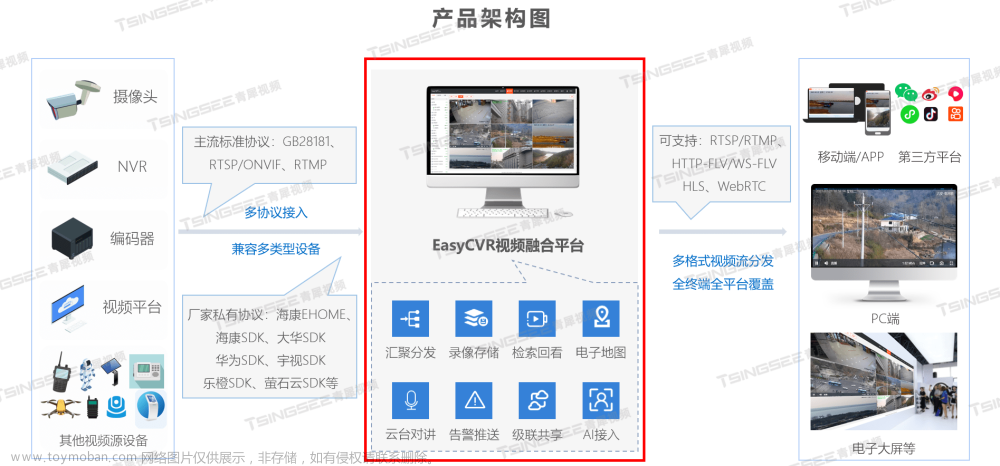Debezium JMX相关的技术博客:
- Debezium系列之:安装jmx导出器监控debezium指标
- Debezium系列之:为Debezium集群JMX页面增加监控,JMX页面出现异常时发送飞书告警,确保任务能够获取debezium集群指标
- Debezium系列之:深入解读Debezium重要的jmx指标
- Debezium系列之:mysql JMX metrics指标详细解读
更多内容请阅读博主Debezium专栏,博主会持续更新Debezium专栏:
- Debezium专栏
Docker相关技术可以参考博主下面几篇技术博客:
- Docker核心原理,Docker在线安装和离线安装
- Docker 镜像和容器
- docker系列之:Centos7安装docker compose
- Docker编排工具Compose详解
一、概述
您可以使用 Apache Zookeeper、Apache Kafka 和 Kafka Connect 提供的 JMX 指标来监控 Debezium。要使用这些指标,您必须在启动 Zookeeper、Kafka 和 Kafka Connect 服务时启用它们。启用 JMX 涉及设置正确的环境变量。您必须设置的环境变量取决于您是在本地安装还是在 Docker 容器中运行 Zookeeper、Kafka 和 Kafka Connect。
注意:
- 如果您在同一台计算机上运行多个服务,请确保为每个服务使用不同的 JMX 端口。
二、用于监控 Debezium 连接器的指标
除了 Kafka、Zookeeper 和 Kafka Connect 中对 JMX 指标的内置支持之外,每个连接器还提供其他指标,您可以使用这些指标来监控其活动。
- Db2 connector metrics
- MongoDB connector metrics
- MySQL connector metrics
- Oracle connector metrics
- PostgreSQL connector metrics
- SQL Server connector metrics
- Cassandra connector metrics
三、在本地安装中启用 JMX
使用 Zookeeper、Kafka 和 Kafka Connect,您可以通过在启动每个服务时设置适当的环境变量来启用 JMX。
1.Zookeeper JMX 环境变量
Zookeeper 内置了对 JMX 的支持。使用本地安装运行 Zookeeper 时,zkServer.sh 脚本可识别以下环境变量:
- JMXPORT:启用 JMX 并指定将用于 JMX 的端口号。该值用于指定 JVM 参数 -Dcom.sun.management.jmxremote.port=$JMXPORT。
- JMXAUTH:JMX 客户端在连接时是否必须使用密码身份验证。必须是真或假。默认为 false。该值用于指定 JVM 参数 -Dcom.sun.management.jmxremote.authenticate=$JMXAUTH。
- JMXSSL:JMX 客户端是否使用 SSL/TLS 进行连接。必须是真或假。默认为 false。该值用于指定 JVM 参数 -Dcom.sun.management.jmxremote.ssl=$JMXSSL。
- JMXLOG4J:是否应禁用 Log4J JMX MBean。必须为 true(默认)或 false。默认为 true。该值用于指定 JVM 参数 -Dzookeeper.jmx.log4j.disable=$JMXLOG4J。
2.KafkaJMX环境变量
使用本地安装运行 Kafka 时,kafka-server-start.sh 脚本可识别以下环境变量:
- JMX_PORT:启用 JMX 并指定将用于 JMX 的端口号。该值用于指定 JVM 参数 -Dcom.sun.management.jmxremote.port=$JMX_PORT。
- KAFKA_JMX_OPTS:JMX 选项,在启动期间直接传递到 JVM。默认选项是:
- -Dcom.sun.management.jmxremote
- -Dcom.sun.management.jmxremote.authenticate=false
- -Dcom.sun.management.jmxremote.ssl=false
3.Kafka Connect JMX 环境变量
使用本地安装运行 Kafka 时,connect-distributed.sh 脚本可识别以下环境变量:
- JMX_PORT:启用 JMX 并指定将用于 JMX 的端口号。该值用于指定 JVM 参数 -Dcom.sun.management.jmxremote.port=$JMX_PORT。
- KAFKA_JMX_OPTS:JMX 选项,在启动期间直接传递到 JVM。默认选项是:
- -Dcom.sun.management.jmxremote
- -Dcom.sun.management.jmxremote.authenticate=false
- -Dcom.sun.management.jmxremote.ssl=false
四、在 Docker 中启用 JMX
如果您通过 Debezium 容器映像运行 Apache Zookeeper、Kafka 和 Kafka Connect,则启用 JMX 需要几个额外的环境变量,而在本地计算机上运行时通常不需要这些变量。这是因为 JVM 需要主机名来向 JMX 客户端通告自己。因此,Debezium 的 Zookeeper、Kafka 和 Kafka Connect 容器映像使用多个环境变量来启用和配置 JMX。所有图像的大多数环境变量都是相同的,但也有一些细微的差异。
1.Docker 中的 Zookeeper JMX 环境变量
debezium/zookeeper 映像可识别以下与 JMX 相关的环境变量:
JMXPORT(必填)
将用于 JMX 的端口号。该值用于指定以下 JVM 参数:
- -Dcom.sun.management.jmxremote.port=$JMXPORT
- -Dcom.sun.management.jmxremote.rmi.port=$JMXPORT
JMXHOST(必填)
- Docker 主机的 IP 地址或可解析主机名,JMX 使用它来构造发送到 JMX 客户端的 URL。 localhost 或 127.0.0.1 值将不起作用。通常,可以使用 0.0.0.0。该值用于指定 JVM 参数 -Djava.rmi.server.hostname=$JMXHOST。
JMX认证
- JMX 客户端在连接时是否必须使用密码身份验证。必须是真或假。默认为 false。该值用于指定 JVM 参数 -Dcom.sun.management.jmxremote.authenticate=$JMXAUTH。
JMXSSL
- JMX 客户端是否使用 SSL/TLS 进行连接。必须是真或假。默认为 false。该值用于指定 JVM 参数 -Dcom.sun.management.jmxremote.ssl=$JMXSSL。
JMXLOG4J
- 是否应禁用 Log4J JMX MBean。必须是真或假。默认为 true。该值用于指定 JVM 参数 -Dzookeeper.jmx.log4j.disable=$JMXLOG4J。
示例 1. 在 Zookeeper Docker 容器中启用 JMX
以下示例 Docker 命令使用 debezium/zookeeper 映像以及 JMXPORT 和 JMXHOST 环境变量的值启动容器,并将 Docker 主机的端口 9010 映射到容器的 JMX 端口:
docker run -it --rm --name zookeeper
-p 2181:2181 -p 2888:2888
-p 3888:3888
-p 9010:9010
-e JMXPORT=9010
-e JMXHOST=10.0.1.10
quay.io/debezium/zookeeper:latest
2.Docker 中的 Kafka JMX 环境变量
debezium/kafka 映像可识别以下与 JMX 相关的环境变量:
JMXPORT(必填)
将用于 JMX 的端口号。该值用于指定以下 JVM 参数:
- -Dcom.sun.management.jmxremote.port=$JMXPORT
- -Dcom.sun.management.jmxremote.rmi.port=$JMXPORT
JMXHOST(必填)
- Docker 主机的 IP 地址或可解析主机名,JMX 使用它来构造发送到 JMX 客户端的 URL。 localhost 或 127.0.0.1 值将不起作用。通常,可以使用 0.0.0.0。该值用于指定 JVM 参数 -Djava.rmi.server.hostname=$JMXHOST。
JMXAUTH
- JMX 客户端在连接时是否必须使用密码身份验证。必须是真或假。默认为 false。该值用于指定 JVM 参数 -Dcom.sun.management.jmxremote.authenticate=$JMXAUTH。
JMXSSL
- JMX 客户端是否使用 SSL/TLS 进行连接。必须是真或假。默认为 false。该值用于指定 JVM 参数 -Dcom.sun.management.jmxremote.ssl=$JMXSSL。
示例 2. 在 Kafka Docker 容器中启用 JMX
以下示例 Docker 命令使用 debezium/kafka 映像以及 JMXPORT 和 HOST_NAME 环境变量的值启动容器,并将 Docker 主机的端口 9011 映射到容器的 JMX 端口:
docker run -it --rm --name kafka
-p 9092:9092
-p 9011:9011
-e JMXPORT=9011
-e JMXHOST=10.0.1.10
--link zookeeper:zookeeper quay.io/debezium/kafka:latest
3.Docker 中的 Kafka Connect JMX 环境变量
debezium/connect 映像可识别以下与 JMX 相关的环境变量:
JMXPORT (Required)
将用于 JMX 的端口号。该值用于指定以下 JVM 参数:
- -Dcom.sun.management.jmxremote.port=$JMXPORT
- -Dcom.sun.management.jmxremote.rmi.port=$JMXPORT
JMXHOST(必填)
- Docker 主机的 IP 地址或可解析主机名,JMX 使用它来构造发送到 JMX 客户端的 URL。 localhost 或 127.0.0.1 值将不起作用。通常,可以使用 0.0.0.0。该值用于指定 JVM 参数 -Djava.rmi.server.hostname=$JMXHOST。
JMXAUTH
- JMX 客户端在连接时是否必须使用密码身份验证。必须是真或假。默认为 false。该值用于指定 JVM 参数 -Dcom.sun.management.jmxremote.authenticate=$JMXAUTH。
JMXSSL
- JMX 客户端是否使用 SSL/TLS 进行连接。必须是真或假。默认为 false。该值用于指定 JVM 参数 -Dcom.sun.management.jmxremote.ssl=$JMXSSL。
示例 3. 在 Kafka Connect Docker 容器中启用 JMX
以下示例 Docker 命令使用 debezium/connect 映像以及 JMXPORT 和 JMXHOST 环境变量的值启动容器,并将 Docker 主机的端口 9012 映射到容器的 JMX 端口:
docker run -it --rm --name connect \
-p 8083:8083 -p 9012:9012 \
-e JMXPORT=9012 -e JMXHOST=10.0.1.10 \
-e GROUP_ID=1 \
-e CONFIG_STORAGE_TOPIC=my_connect_configs \
-e OFFSET_STORAGE_TOPIC=my_connect_offsets \
-e STATUS_STORAGE_TOPIC=my_connect_statuses \
--link zookeeper:zookeeper \
--link kafka:kafka \
--link mysql:mysql \
quay.io/debezium/connect:latest
五、使用 Prometheus 和 Grafana
Debezium 和 Kafka 公开的指标可以通过 Prometheus 和 Grafana 导出和显示。
更多内容参考博主下面这篇技术博客:
- Debezium系列之:监控 Debezium 实例
更详细的实现步骤,可以移步博主Debezium专栏。
六、Java Flight Recording
Kafka Connect 的 Debezium 容器映像还为 JDK Flight Recorder 提供易于使用的支持。要启用记录,需要设置环境变量 ENABLE_JFR=true。然后,容器启动时将自动开始录制。默认情况下,记录处于启用状态,即使用默认设置完成连续记录,然后您可以使用 jcmd 或 JDK Mission Control 转储记录。
可以修改记录器的行为。为此,您需要设置以 JFR_RECORDING_ 为前缀的环境变量来设置录制参数。前缀后面的部分转换为小写,下划线替换为破折号,因此 JFR_RECORDING_PATH_TO_GC_ROOTS=true 变为 path-to-gc-roots=true。文章来源:https://www.toymoban.com/news/detail-514126.html
Flight Recorder控制选项可以通过 JFR_OPT_ 前缀的环境变量进行配置。文章来源地址https://www.toymoban.com/news/detail-514126.html
到了这里,关于Debezium系列之:监控 Debezium的文章就介绍完了。如果您还想了解更多内容,请在右上角搜索TOY模板网以前的文章或继续浏览下面的相关文章,希望大家以后多多支持TOY模板网!